文件夹加密3大教程详解
日期:2021-07-16 | 时间:11:55
我们在使用电脑的时候,总有一些重要的文件夹需要好好保存,同时不希望别人访问到文件。而保护这些文件最好的办法就是给文件夹加密。那么,文件夹加密有哪些方法呢?下面小编就来分享文件夹加密3大教程详解吧!
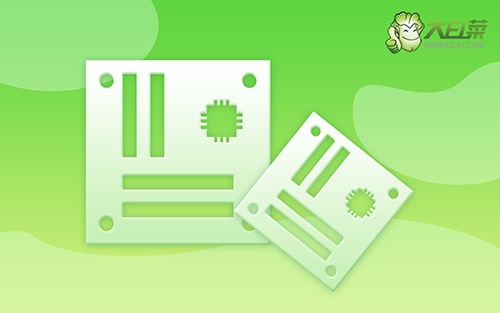
教程一:文件属性加密文件夹
右键需要加密的文件夹,选择属性,打开文件夹属性页面,然后点击常规选项卡,点击高级,选择压缩或加密属性,注意勾选加密内容以便保护数据,再一直点击确定就可以了
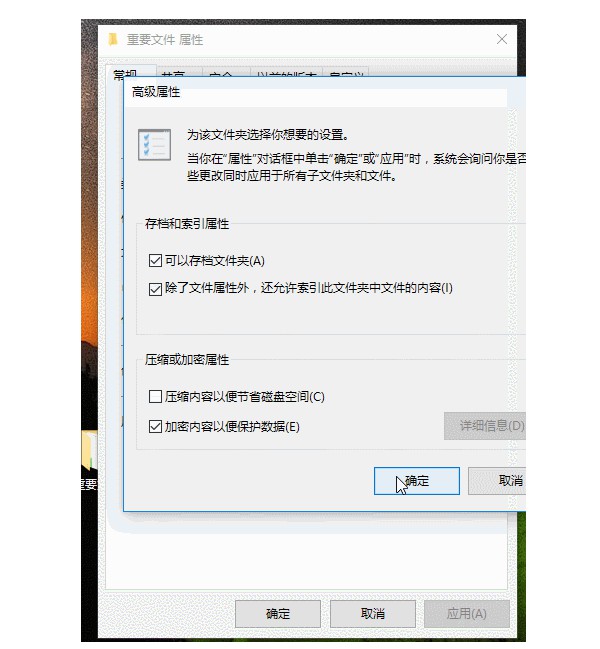
教程二:压缩软件加密文件夹
1、 很多压缩软件都可以加密文件夹,下面用winRAR为例讲解
2、 我们找到需要加密的压缩文件夹,右键该文件夹,点击“添加到压缩文件”选项,如图所示,点击“设置密码”
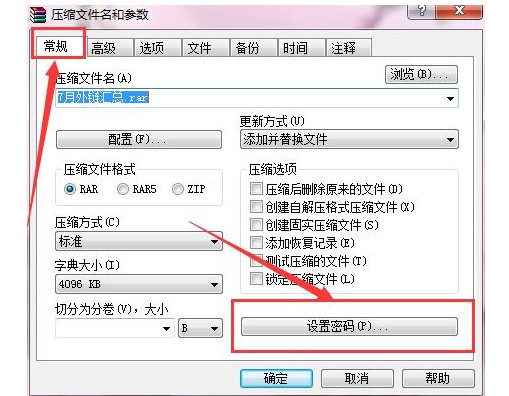
3、 然后,你就可以输入文件夹的密码,确认密码后,再一直点击“确定”,直至压缩文件的加密完成
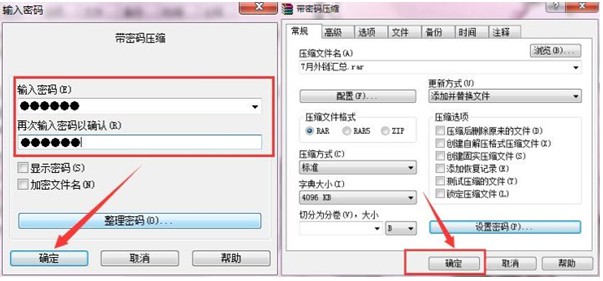
教程三:加密软件加密文件夹
1、 另外,你还可以通过第三方加密软件来加密文件夹,我们在下载安装加密工具后,点击加密选项,添加需要加密的文件夹
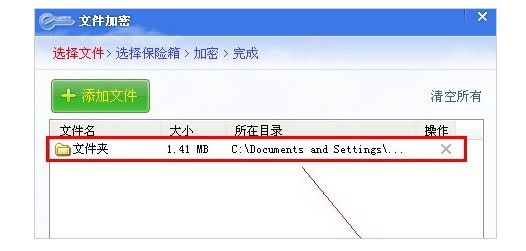
2、 然后,点击创建保险箱,设置相关路径、大小以及名称等等,点击开始创建,创建完毕后,文件夹加密成功
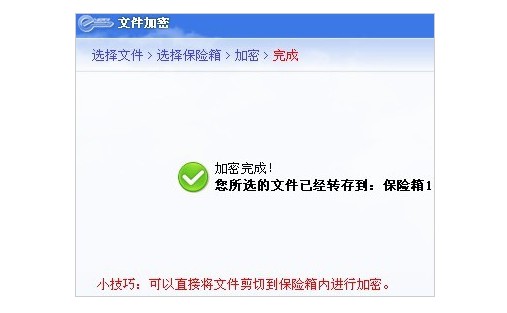
以上就是文件夹加密3大教程详解。其实,电脑文件夹加密的方法大同小异,你可以通过系统文件夹属性加密,或者通过压缩软件加密,你还可以通过第三方加密软件来加密文件夹,操作还是比较简单的。

